- Seperti biasa jika memang kita telah mengenal Macromedia Flash 8, langkah yang paling utama adalah yaitu membuka aplikasinya. dengan cara Start ==> All Programs ==> Macromedia ==> Macromedia Flash 8 atau langsung double klick ikon Macromedia yang ada pada dekstop.
- Setelah kita klick Flash Dokument, maka anda akan masuk kelayer kerjanya Macromedia Flash 8
- Pada tanda panah diatas/layer, disitu masih 1 layer yaitu "layer 1" karena yang kita buat adalah gambar dan teks bergerak. maka, kita buat layernya jadi dua yaitu " kata-kata & gambar" . untuk mengganti nama layernya kita double klick pada layernya dan kemudian anda ganti sesuka hati anda lalu tekan enter.
- okeyyy,,,langkah selanjjutnya adalah adalah memasukan foto/gambar yang yang ingin kita buat bergerak, dengan cara klick File ==> Import ==> Import to library.
- Setelah kita klick Import to library, artinya kita menuju pada lokasi foto/gambar yang kita akan jadikan sebagai bahan praktek kita saat ini, terserah anda dimana anda ambilnya dan disini saya memuat satu foto saya. yang saya ambil di local disk D.
- Setelah kita memilih fotonya, maka kita klick open sehingga gambar telah di importkan.
- Baik langkah selnjutnya adalah kita tarik gambarnya dari sudut atas/yang bertanda panah biru kita masukan ke layer dokument kita. nah jadi pada saat kita telah memasukan gambar tersebut dilayer dokument. maka, hasilnya terlalu atau bagaimana. tergantung gambar yang kita punya dan kita mengaturnya sendiri.
- Setalah gambarnya sudah kita atur dengan baik, maka langkah selanjutnya adala membuat gambar tersebut bergerak, dengan cara klick kanan pada gambar diatas lalu ==> Timeline Effects, Nah setelah kita klick Timeline Effects maka muncul 3 pilihan. terserah anda mau milih yang mana. tapi saya disini lebih memilih Transition.
- Nah,,,,setelah kita klick Transition, maka hasilnya seperti gambar dibawah ini. sebenarnya gambar dibawah ini bergerak. disitu ada sedikit banyak pilihan2 atau pengaturan mengenai gerakan gambarnya. terserah anda, blh anda pilih2 z atau mencoba-coba bisa. dan klick Ok.
- Untuk membuat/mencoba gambarnya bergerak kita tekan Control+Enter , dan jika kita sudah berhasil membuat gambarnya bergerak. maka sekarang kita bermain pada teks/kata-kata yang kita buat juga bergerak. ok,,untuk bisa bisa lebih aman untuk bekerja pada layer kata-kata. layer gambar(layer gambar langsung berubah menjadi Transition) tadi kita kunci sementera, untuk menguncinya kita tinggal menceklis/seperti gambar dibawah ini (atau yang ada lingkaran birunya).
- Okkk,,,,,,untuk memasukan teks, jangan lupa kita harus mengklik dulu layer "Kata-Kata" diatas. baru kita langsung berikan Teksnya/Kata-katanya.
- Seperti terliahat pada gambar diatas teks telah jadi. dan untuk membuat teksnya berjalan atau bergerak. maka pertama kita insert keyframe pada angka 30 (artinya dari frame 30 itu nanti awal dari teks tersebut bergerak) tp klo memang anda sudah mengerti pasti anda bisa melakukannya. dan selanjutnya pada frame 55 itu menandakan akhir pergerakan dari suatu teks/kata-kata yang kita buat. ohhh dalam hal ini teks itu belum jalan/bergerak dari frame 30 ke 50. jadi untuk membuat berjalan kita klick kanan antara frame 30-55 lalu kita pilih "Create Montion Tween"
- Setelah anda mengklick Create Montion Tween, maka teks tersebut telah bisa jalan. dan jangan lupa pada layer Transition, kita harus memberikan insert frame sejajar dengan frame teks diatas.
apa bila kita telah melakukan langkah demi langkah di atas, maka Gambar dan Teks kita pasti dah siap bergerak.
Sekian dan terimakasih, jika ada langkah-langkah yang tidak sesuai dan terlebih-lebih pada penyusunan kata/kalimatnya, mohon untk dimaklum. karena saya juga baru belajar yang namanya Macromedia Flash 8.
Home »
» Cara membuat foto dan teks bergerak dengan Macromedia Flash 8
Cara membuat foto dan teks bergerak dengan Macromedia Flash 8
Posted by Kaldius Ndruru
Posted on 3/28/2015 03:16:00 PM
with No comments
Salam buat kawan-kawan semua, hari ini saya ingin berbagi buat kita semua yaitu mengenai "Cara membuat foto dan teks bergerak dengan Macromedia Flash 8" jadi langsung saja kita masuk pada langkah-langkkahnya :

















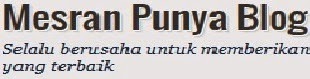




0 komentar:
Post a Comment